Office
ビジネスStandard Excel&PowerPointコース|スキルアップ・就職・転職に強い【KENスクール】
- パソコン教室 KENスクール TOP >
- Officeスクール >
- PowerPoint講座一覧 >
- ビジネスStandard Excel&PowerPointコース
現代社会の新定番
ビジネスStandard Excel&PowerPointコース
ビジネス資料作成は自分で作る!
Excel・PowerPointの基礎・応用セットコースです。表作成・プレゼンテーション作成の基本操作から実務において高レベルで活用するために必要な機能を学習します。
「Excel」では、Excelの基本ルール、計算式や関数の活用、集計・分析に欠かせないグラフ作成やデータベース機能のスキルに加え、より高度な関数やデータベース機能、業務効率アップに欠かせない入力補助機能など幅広く学習します。
「PowerPoint」ではプレゼンテーション作成からプレゼンテーション実施までの基本機能操作に加え、より見映えよくかつ効率的に資料作成するために欠かせないスライドマスター機能や他のOfficeソフトとの連携機能などを学習します。
それぞれのソフトの特徴を理解してスキルを身につけることで、使用用途に応じた最適な使い分けができ、業務効率UPすることを目指します。基本操作から学習を始めるので、PC初心者でも安心して学習を進めることができます。また、日頃からPCを使用しているユーザーにも、業務効率UPを目指すべく習得をお勧めしたいコースです。
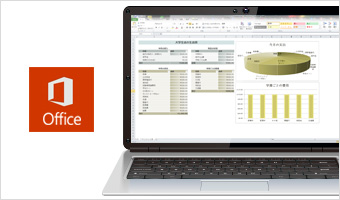
| 受講時間 | 41時間 |
|---|---|
| 受講料 | ¥121,000(税込)¥110,000(税別) |
| 受講期間 | 3ヶ月 |
| 対応バージョン | 2013 |
|---|---|
| サポート |
|
| 習得スキル |
|
この講座の3つのポイント
- Excel・PowerPointの様々な機能を利用し、自身で対応できるスキルを身につけます
- Excel・PowerPointのビジネスシーンでの様々な活用方法を理解します
- 資料作成に必要な一連の流れに必要なスキルを身につけます
カリキュラム
-
Excel基礎
8時間
■Excelの基本操作
Excelの特徴やウィンドウ操作、アクティブセルの移動や範囲選択の方法などの基礎を身につけます。
基礎が身についていると、効率的にデータを扱うことができ、作業効率の向上が期待できます。
・Excelの特徴
・Excelの起動/終了
・ブックを開く
・Excelの画面構成
・アクティブセルの移動
・範囲選択
・スクロールとズーム
・ウィンドウ枠の固定と解除
■表の作成
データ入力から表を作成し、保存するまでを学びます。
表作成の流れの中で、オートフィルを使用してデー入力の手間を省いたり、移動やコピーを使用して修正したりなどの操作も行います。
・表作成の流れ
・新しいブックの作成とデータ入力
・オートフィル機能
・データの修正
・移動とコピー
・ブックの保存
■四則演算と関数
四則演算の数式作成や合計/平均/最大値/最小値の関数の使い方をマスターします。
またセルの参照方法である相対参照と絶対参照を理解することで、作成した数式を活用できるようになります。
・四則演算式
・数式のコピー
・基本的な関数(合計・平均・最大値・最小値など)
・構成比を求める(相対参照と絶対参照)
■表の編集
表の見た目やレイアウトを整えるスキルを習得します。
セルの書式設定や罫線の利用によって、見やすい見栄えのよい表を作成できます。
・表の編集について
・列の幅と行の高さの設定
・行や列の挿入と削除
・罫線の設定
・セルの書式設定(セル内配置・結合・塗りつぶしなど)
・文字の書式設定(サイズ・種類など)
・表示形式の設定
・書式の自動設定
・ワークシートの操作(シート名・コピー・移動・挿入・削除)
■グラフ
棒グラフや円グラフの作成と編集の操作を学びます。
視覚的にデータを表現することで、数値の変化や傾向を一目で把握できます。
・グラフの種類と用途
・グラフの作成(棒・円)
・グラフの編集(レイアウト・スタイルなど)
・グラフの種類/場所の変更
■データベース
膨大な量の集められたデータをデータベースとして、データベース機能の活用法を学びます。
データを整えたり、必要な情報を見つけ出したり、集計や分析の手助けになる情報を作れるようになります。
・データベースとは
・テーブル機能
・データの並べ替え
・集計行の追加
・データの抽出(フィルター)
■印刷
思い通りに印刷できるスキルを身につけます。
印刷イメージの確認やページレイアウトを設定することで、体裁よく見映えのよい資料として印刷または保存することができます。
・印刷イメージの確認
・ページレイアウトの設定
・印刷の実行
・印刷タイトル
・改ページプレビュー
・改ページの挿入
・ヘッダー/フッターの挿入
-
Excel応用
15時間
■入力作業をサポートする機能
データ入力を効率化するための機能を学びます。
入力規則を設定することで、入力の手間を省いたり入力ミスを防いだりでき、シートを同時編集することで、入力や編集操作の回数を減らすことができます。また別のシートや複数のシートにあるデータも活用できるようになります。
・入力規則の設定
・ユーザー定義の表示形式
・複数シートの操作 (同時編集・独自の連続データ)
・データのリンク貼り付け
・3-D集計
・項目の構成や位置の異なる表の集計
■関数を使用した入力サポート
条件分岐IF関数や検索VLOOKUP関数を学びます。
さらにIF関数とVLOOKUP関数を組み合わせて使用するような「関数のネスト」を利用すれば、複雑なデータ処理も簡単になり、日常業務の効率化が図れます。
・端数の処理を行う(ROUND)
・条件によって処理を分ける(IF)
・別の表からデータを取り出す(VLOOKUP)
・関数の組み合わせ(IF+VLOOKUP)
・順位を自動的に入力する(RANK)
■データの配布
データを安全に共有するための方法を習得します。
シートやブックの保護設定やパスワードの設定により、重要な情報を保護しながらPDF形式での配布もスムーズに行えます。
・シートやブックの保護
・最終版として設定
・ドキュメント検査
・パスワード設定
・PDFファイルの作成
■データのビジュアル化
データをグラフや表で視覚化したときに、より見やすくする機能を学びます。
グラフでは異なる単位のデータをひとつのグラフの中で表現することで、多角的視野で分析でき、条件付き書式やスパークラインを使用することで、重要な情報を一目で把握できるようになります。
・補助円グラフ付き円グラフ
・種類の異なるグラフの組み合わせ
・グラフ要素の表示と書式設定
・条件付き書式(アイコンセット・データバーなど)
・スパークライン
・SmartArtグラフィック
・図形の挿入
■データ分析の準備とデータベース機能
データ分析の前に、フラッシュフィルなどの機能を駆使してデータベースに必要な情報を追加し、分析に適した状態にするスキルを身につけます。
高度な並べ替え、データの抽出、データの集計など、さらにデータベース機能を活用します。
・データベースの整形(フラッシュフィルなど)
・独自の順序による並べ替え
・フィルターの応用
・スライサー
・フィルターオプション
・データの自動集計
■ピボットテーブルとピボットグラフ
ピボットテーブルというデータを多角的な視点で分析できる機能を学びます。データを集計したり、集計した表からグラフを作成したり、視覚的にも見やすくしたデータで分析を支援するためのデータを作成できるようになります。
・ピボットテーブルの作成
・レイアウトの変更とデータの取り込み
・データのグループ化
・計算方法の変更
・データの詳細な表示
・ピボットテーブルの更新
・ピボットテーブルの書式設定
・ピボットグラフ
-
PowerPoint基礎
8時間
■PowerPointの基本操作
PowerPointの基本操作を身につけます。
起動方法や画面構成、スライドの切り替え方法などをマスターすることで、スライド作成をスムーズ進めることができます。
・PowerPointの特徴
・PowerPointの起動/終了
・プレゼンテーションを開く
・PowerPointの画面構成
・画面の操作
・文字列やオブジェクトの選択
■プレゼンテーションの作成と編集
スライドの新規作成やテンプレートの利用、文字やデザインの編集方法を習得します。
プレゼンテーション作成の基礎を理解すると、プロジェクト提案や報告書などのさまざまな種類の資料作成に役立ちます。
・プレゼンテーションの作成
・スライドの追加/編集(箇条書・アウトライン)
・スライドの複製、移動、削除
・スライドのデザイン設定(テーマ・レイアウトなど)
・文字の書式設定(サイズ・種類・色など)
・段落の書式設定(配置・行間・行頭文字など)
・プレゼンテーションの保存
■図解の作成
SmartArtや図形を用いた図解の作成方法を学び、情報をわかりやすく視覚化する手法を学びます。
図解は複雑な手順やプロセスをわかりやすく表現できるので、説得力を高めることにができます。
・図解のポイント
・SmartArtグラフィック
・図形(挿入・複製・整列・重ね合わせなど)
■オブジェクトの挿入
表やグラフ、写真などのオブジェクトを挿入や編集の操作を学びます。
情報を視覚的に表現したわかりやすい資料は、相手が内容の理解度を上げることにつながります。
・表の挿入
・グラフの挿入
・イラストの挿入
・写真の挿入
・ワードアートの挿入
・テキストボックスの挿入
■特殊効果の設定
画面切り替え効果やアニメーション効果を使用して、スライドに動きをつける方法を学びます。
スライドショー実行時に視覚的にインパクトを持たせたり、注意を惹きつけたりする際に効果的です。
・効果的な特殊効果
・画面切り替え効果の設定
・アニメーション効果の設定(文字・グラフなど)
・スライドショーの実行
・リハーサルの実行
■資料の作成と印刷
発表者側の資料作成や配布資料とするため、適切な印刷設定を学びます。
作成したスライドにおいて、説明時のメモやより強調しなければならない点を書き込んでおくなど、発表するときに必要となる資料を作成することができます。
・発表者用資料の作成
・プレゼンテーションの印刷
-
PowerPoint応用
10時間
■スライドマスターの活用
スライドマスターの機能を学びます。スライドマスターを使用することで、プレゼンテーション全体のデザインを設定したり、書式を一括変更したり、統一感のある資料を効率的に作成できるようになります。
オリジナルで作成したデザインスライドもテンプレートとして保存することで、繰り返し利用することができます。
・マスターの概要
・スライドマスターの編集
・オリジナルテンプレートの作成/保存
■既存のデータの活用
WordやExcelのデータをPowerPointで活用法を学びます。
オーディオやビデオのデータもスライド内に配置することができるので、相手に理解を深めてもらうための一助となります。
・Word文書の活用(アウトライン・スクリーンショット)
・Excelワークシートの活用
・ハイパーリンクの設定
・オーディオ/ビデオの活用
・既存PowerPointプレゼンテーションの活用
■アニメーションの活用
効果を上げるアニメーションの設定を習得します。
アニメーションを効果的に使用して、オブジェクトに動きを持たせたせることにより、ポイントを強調し、相手の注意を惹きつける資料作りが可能になります。
・アニメーション効果の基礎知識
・流れに沿ったアニメーションの作成
・連続したアニメーションの作成
■プレゼンテーションの有効活用
プレゼンテーションの質を向上させる有効な活用を学びます。
校閲機能や発表者ツールを使用し、内容を整理したり、セクションや目的別スライドショーの作成を利用し、状況に応じたプレゼンテーションを作成したりできます。
・校閲機能の利用(コメント・比較)
・セクション
・スライドの非表示
・目的別スライドショー
・発表者ツール
■配布資料の作成
配布資料の作成方法を学びます。作成したスライドを生かして配布資料や補足資料を作成することができます。
・配布資料マスターの利用
・ドキュメント検査の実行
・最終版の設定
・Wordによる配布資料の作成
■プレゼンテーションの保存
作成したスライドをさまざまなファイル形式での保存を学びます。
保存したデータはスライド作成に利用でき、配布や共有が容易にできるようになります。セキュリティの設定をすることで、情報保護に対応した資料作成が可能です。
・スライドショー形式
・プレゼンテーションパック
・グラフィックス形式
・PDF/XPS形式
・セキュリティの設定
こんな人におすすめです
- 未経験からExcel・PowerPointを始めたい方
- 基本操作から実務レベルのスキルを身に着けたい方
- よりExcel・PowerPointを使いこなしたい方
この講座を受講した方の声

まずはカウンセリングからご丁寧に説明頂き、学習を進めていく点で非常に安心して入校する事が出来ました。また、教室の雰囲気や講師の方々も非常に丁寧にご指導頂けたので、スムーズに学習を進めることが出来ました。本当に有難うございました。


